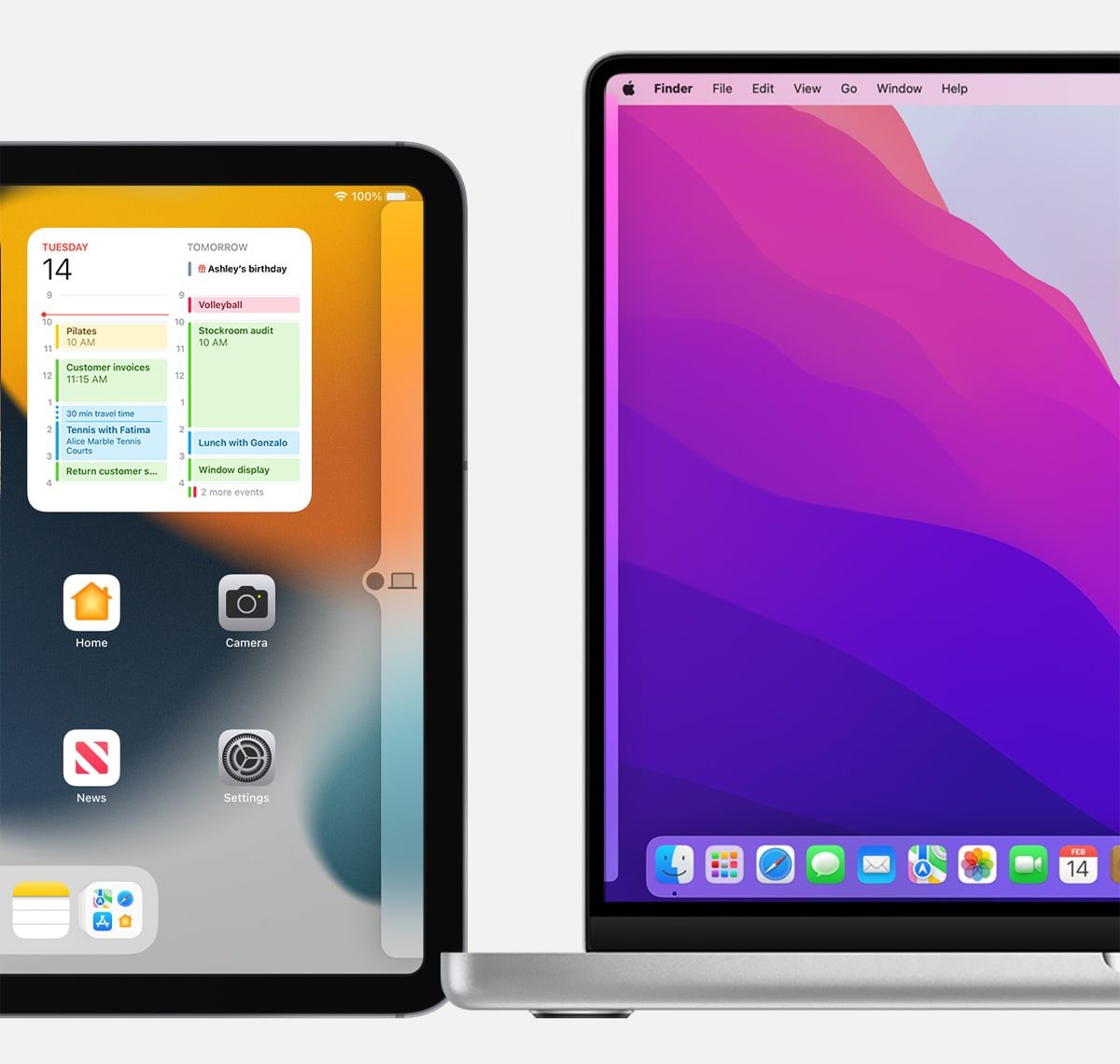Als een usb-apparaat niet goed werkt, controleer je uiteraard eerst of alles goed is aangesloten. Maar er kunnen veel meer oorzaken aan de hand zijn. Wellicht is er sprake van een bug in de software, of krijgt het apparaat onvoldoende stroom.
#1 Usb-apparaat werkt niet door softwarebug
Een mogelijke oorzaak van je usb-probleem is dat er een bug in macOS zit. Zo klaagden sommige mensen na het installeren van macOS 14.4 Sonoma dat hun usb-hubs niet meer goed werkten na het updaten. Ook monitors, muizen, toetsenborden en andere accessoires met usb-aansluiting bleken niet meer te worden herkend.
Dergelijke problemen worden meestal wel door Apple opgelost, maar je moet wat geduld hebben. Bij macOS Monterey waren er ook problemen met het koppelen van usb-apparaten.
Tot die tijd kun je het probleem soms oplossen door het volgende te doen:
- Open Systeeminstellingen op je Mac.
- Ga naar Privacy en beveiliging.
- Onder ‘Sta verbinding met accessoires toe’ kies je de optie Vraag voor nieuwe devices.
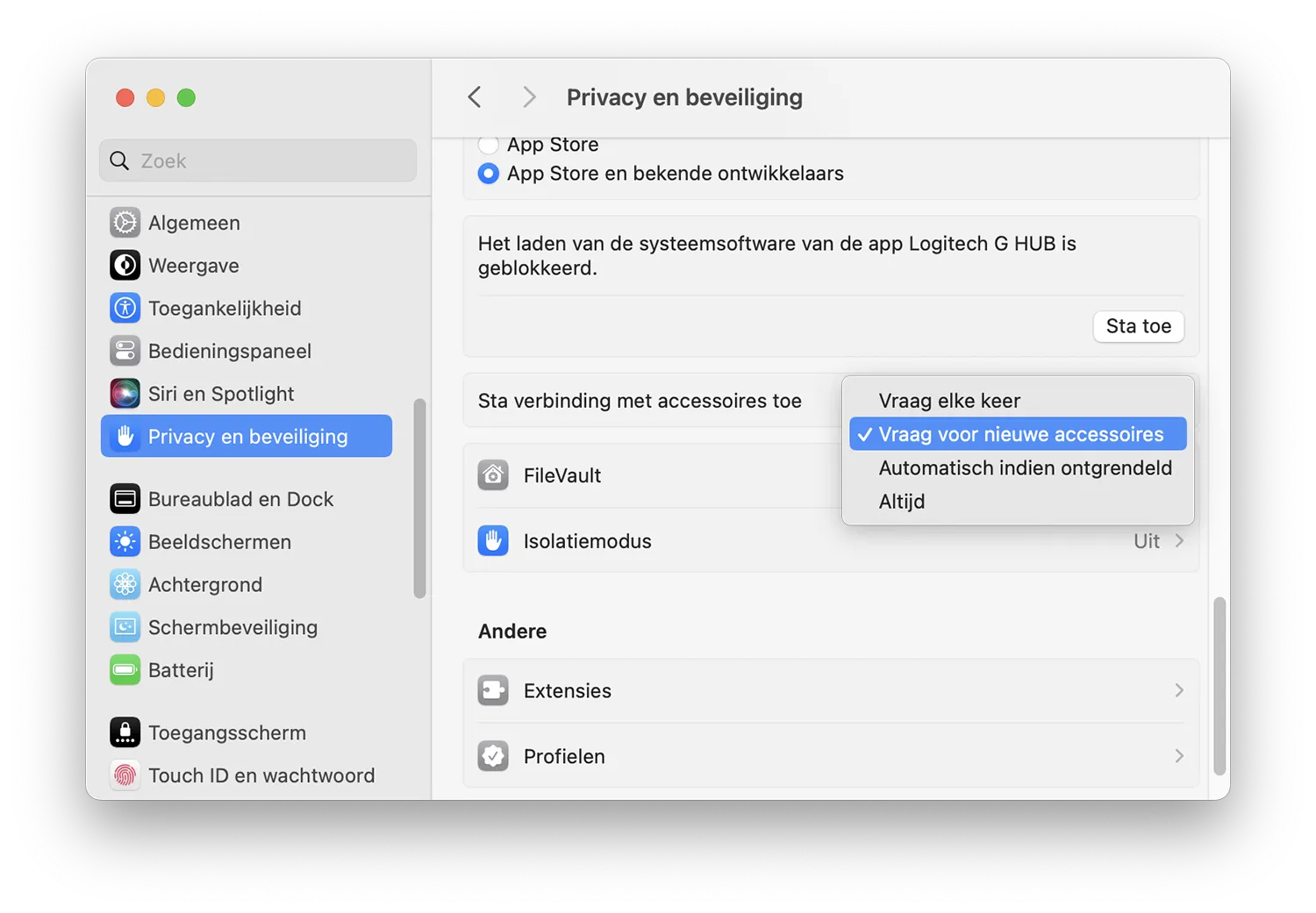
#2 Apparaat is niet goed aangesloten
Natuurlijk kijk je of de kabel tussen het usb-apparaat en de Mac aan beide kanten wel goed is aangesloten. Als de computer meerdere usb-poorten heeft, kun je proberen de kabel aan te sluiten op een andere poort. Controleer ook of het usb-apparaat een eigen stroomvoorziening heeft en of de stekker in het stopcontact zit. Sommige usb-apparaten verbruiken veel stroom en de usb-poort in een MacBook kan dit onvoldoende leveren. Ze worden daarom vaak geleverd met een eigen stroomadapter.
#3 Usb-poort kapot
Het is ook mogelijk dat de usb-poort van de computer kapot is. Probeer een ander usb-apparaat aan te sluiten om te kijken of die wel werkt. Zo niet, dan kun je het beste de computer even uitschakelen en de stekker uit het stopcontact halen. Wacht ongeveer een minuut, steek de stekker weer in het stopcontact en start de Mac opnieuw. Werkt de usb-poort nog steeds niet, dan kun je het beste even contact met Apple Support opnemen om te kijken of er misschien sprake is van een hardware-defect.
Of je dit laat repareren is afhankelijk van de omstandigheden. Heb je AppleCare+ dan zal reparatie een logische keuze zijn. Maar als je het zelf moet betalen en je hebt voldoende andere usb-poorten die wel goed functioneren, dan zul je deze dure reparatie waarschijnlijk nog even uitstellen.

#4 Software voor usb-apparaat ontbreekt of is verouderd
Sommige apparaten hebben speciale software nodig om te kunnen functioneren. Controleer op de website van de fabrikant of dit het geval is en of je de meest recente software- en firmwareversie hebt geïnstalleerd. Mogelijk heb je een update gemist, waardoor het niet meer goed werkt.
#5 Usb-poort of -kabel te traag
Er zijn verschillende usb-snelheden en varianten. Bij kabels staat dit meestal op de verpakking, terwijl je het bij apparaten in de technische specificaties kunt vinden. Deze varianten zijn in de loop van de jaren verschenen:
| Versie | Snelheid | Naam | Andere naam | Introductie |
|---|---|---|---|---|
| USB 1.0 | 1,5 Mbit/s | LowSpeed | 1996 | |
| USB 1.1 | 12 Mbit/s | FullSpeed | Universal | 1998 |
| USB 2.0 | 480 Mbit/s | HighSpeed | Enhanced | 2000 |
| USB 3.0 | 5 Gbit/s | SuperSpeed | USB 3.1 Gen 1 | 2008 |
| USB 3.1 | 10 Gbit/s | SuperSpeed | USB 3.1 Gen 2 | 2013 |
| USB 3.2 | 20 Gbit/s | USB 3.2 Gen 2×2 | 2017 | |
| USB 4.0 | 40 Gbit/s | USB 4 versie 1 | 2019 | |
| USB 4.0 2.0 | 80 Gbit/s | USB 4 versie 2 | 2022 |
USB 1.0 en USB 1.1 vind je alleen op heel oude usb-apparaten. Het meest gangbaar zijn tegenwoordig varianten van USB 3.x. Zoals je ziet: hoe hoger het getal, hoe hoger de datasnelheid. Sluit USB 3.0 apparaten bij voorkeur aan op een poort die een snellere usb-versie ondersteunt, bijvoorbeeld USB 3.2 of 4.0.
#6 Te veel usb-apparaten aangesloten
Heb je een usb-hub aangesloten op je Mac en daar weer vertakkingen met hubs aan verbonden, dan gaat het natuurlijk nooit werken. Koppel alle usb-apparaten los behalve het apparaat dat je wilt testen. Controleer of het apparaat goed werkt als je het rechtstreeks op de computer aansluit. Sluit daarna de accessoires die je wilt gebruiken één voor één aan, zodat je weet wat de boosdoener is. Hoe dan ook: te veel apparaten aansluiten op één usb-poort is nooit een goed idee.
#7 Herstart je Mac
Een oplossing die je altijd kunt proberen zonder dat je data kwijtraakt of minutenlang zit te puzzelen naar een oplossing: herstart je Mac. Mogelijk draaien er processen op de achtergrond die de werking van jouw usb-apparaat dwarszitten. Het is niet nodig om meteen met een schone installatie van macOS bezig te gaan, want dat kan altijd nog als niets meer werkt.
Meer over usb-poorten gebruiken op je Mac lees je hier:
- Dit kun je aansluiten op een Mac: alle poorten uitgelegd
- Zo kun je je iPhone en iPad aansluiten op een Mac met usb-c
- Usb-c en Thunderbolt uitgelegd: dit zijn de verschillen
- De beste usb-hubs en docking stations voor je MacBook
Taalfout gezien of andere suggestie hoe we dit artikel kunnen verbeteren? Laat het ons weten!